Kaj vedeti
- Najprej umerite monitor in nato preverite, ali uporabljate pravilno gonilnik tiskalnika za tiskalnik.
- Nato poskusite z osnovno vizualno kalibracijo. Vizualno se ujemajte z zaslonom in tiskajte barve z uporabo preskusnih slik s širokim razponom tonskih vrednosti.
- Uporabite profile ICC, da zagotovite skladnost barv v vseh svojih napravah, ali preizkusite profesionalni sistem za upravljanje barv.
V tem članku je razloženo, kako kalibrirate tiskalnik, da zagotovite, da je tisk skladen z barvami, ki jih vidite na zaslonu.
Kako umeriti
Prvi korak pri kalibraciji tiskalnika je kalibracija monitorja. Nato uporabite tiskalniški gonilnik za svoj tiskalnik. V gonilniku tiskalnika so krmilniki za natančno uravnavanje celotnega videza barv tiskalnika. Glede na vaše potrebe lahko to zadostuje, da dobite želeno barvo.
Če želite preseči osnove kalibracije barv, lahko izbirate med dvema splošnima metodama: vizualno in mehansko. Dražja in natančnejša možnost je uporaba strojne naprave, ki lahko bere izhodne podatke iz vašega tiskalnika in po potrebi prilagaja. Za večino ljudi je primerna vizualna kalibracija ali uporaba splošnih barvnih profilov za vašo strojno opremo.

Osnovna vizualna kalibracija
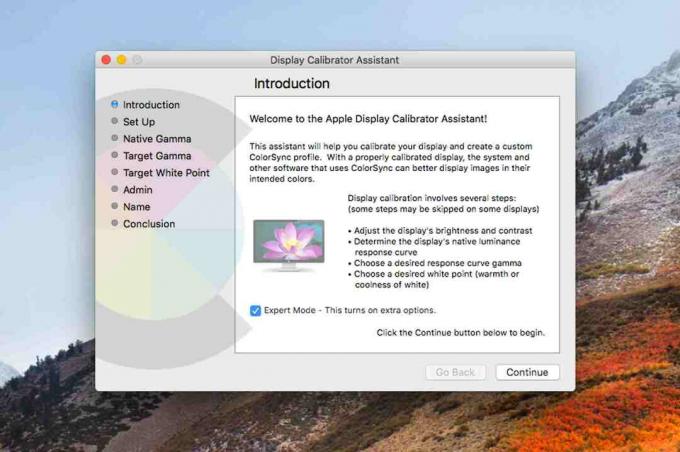
Z uporabo testnih slik s širokim razponom tonskih vrednosti, ki so idealno sestavljene iz številnih barvnih vrstic, fotografij in blokov barv, se lahko vizualno ujemate z zaslonom in tiskate barve. Prikažete in natisnete preizkusno sliko ter nato primerjate in prilagodite sivine in barvni izhod v kontrolnikih za tiskalnik.
Digitalne testne slike lahko dobite iz spleta in nekaterih proizvajalcev programske ali strojne opreme. Ne glede na to, ali kalibrirate vizualno ali s programsko opremo za upravljanje barv, ciljne slike ponujajo vrsto barvnih in sivinskih ciljev za kalibriranje monitorjev, tiskalnikov, optičnih bralnikov in digitalnih kamer. Tu lahko najdete brezplačne in komercialne cilje ter druge preskusne slike.
Vaš Mac vsebuje kalibrator profila. Proizvajalec grafične kartice za računalnike z operacijskim sistemom Windows včasih vključuje tudi pripomoček za umerjanje. Zaženite te programe za najboljši rezultat.
Umerjanje barv s profili ICC
Profili ICC omogočajo zagotavljanje enakomernih barv v vseh vaših napravah. Strokovnjaki za barvanje in tiskanje uporabljajo datoteke, ki so značilne za vsako napravo v sistemu in vsebujejo informacije o tem, kako ta naprava ustvarja barve. Ustvarijo ločene profile na podlagi različnih kombinacij črnila in papirja - dejavnikov, ki vplivajo na videz tiskanega materiala. Zaloge ali privzeti profili za model tiskalnika, ki jih dobite s programsko opremo, iz tiskalnika proizvajalca ali z drugih spletnih mest, so pogosto primerni za večino nestrokovnih tiskovin situacijah.
Za natančne potrebe upravljanja barv lahko s programsko opremo za upravljanje barv razvijete ICC profile po meri za katero koli napravo. Poleg tega lahko nekateri spletni viri ustvarijo profile po meri za vas. Eden takih prodajalcev je Chromix. Profili ICC so na voljo za tiskalnike, monitorje, optične bralnike, digitalne fotoaparate in drugo opremo.
Orodja za umerjanje
Strokovnjaki za barvo uporabljajo sisteme za upravljanje barv, ki vključujejo orodja za kalibracijo monitorjev, optičnih bralnikov, tiskalnikov in digitalnih kamer vsi "govorijo v isti barvi." Ta orodja pogosto vključujejo različne generične profile in sredstva za prilagajanje profilov za katerega koli od vaših naprav.
Izberite orodja za umerjanje, ki ustrezajo vaši žepni knjigi in vašim potrebam po natančni predstavitvi barv na zaslonu in v tisku.
Ne ustavite se s tiskalnikom. Umerite vse svoje barvne naprave: monitor, optični bralnikin digitalni fotoaparat.
Zakaj barve izgledajo drugače
Zakaj je veliko razlogov zasloni monitorja in tiskani izhod so različni, vključno z:
- Uporaba monitorjev dodatna RGB barva, medtem ko tiskanje uporablja odštevalno CMYK pigmenti. Vsaka metoda je drugačen način reprodukcije barv.
- Človeško oko lahko razlikuje več barv, kot jih lahko natisne črnilo.
- V tisku plast črnila in prekrivanje povzročata subtilne premike barv, ki jih posamezne slikovne pike, ki tvorijo sliko zaslona, ne najdejo. Na zaslonu lahko rdeči krog čisto prekriva rumeni krog. Pri tiskanju boste morda videli oranžno, kjer pride do prekrivanja.
- Natisnjene slike nimajo enakega obsega, nasičenosti in kontrasta kot monitor, zaradi česar so barve običajno temnejše in manj živahne kot na zaslonu. Tekstura in svetlost papirja prav tako vplivata na tiskano sliko in jo spreminjata.